Die angeforderte Pause, Weiter- oder Stopp ist für diesen Service nicht gültig
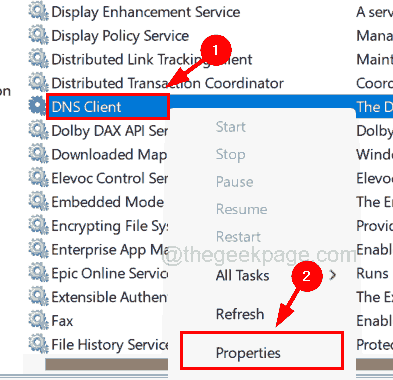
- 2439
- 463
- Hr. Moritz Bozsik
Wenn es Probleme mit dem System im Zusammenhang mit der Internetverbindung gibt, führen die Benutzer den Befehl aus, um den DNS -Cache -Speicher zu spülen oder den DNS zu stoppen. Einige andere Benutzer spülen auch den DNS -Cache, wenn er beschädigt wird oder wenn Probleme mit DNS -Einstellungen im System Probleme.
Viele Windows -Benutzer haben in letzter Zeit gemeldet, dass bei der Ausführung des Befehls zum Stoppen des DNS -Client -Dienstes eine Fehlermeldung überwiesen wurde, die besagte. “Die angeforderte Pause, Weiter- oder Stopp ist für diesen Service nicht gültigUnd der Befehl wurde nicht ausgeführt.
Da sie diesen Befehl nicht ausführen konnten, blieben die Probleme im Zusammenhang mit DNS im System, ohne gelöst zu werden.
Während der Befehl Flush DNS -Cache für einige Benutzer perfekt ausgeführt wird. Nach einer kürzlich durchgeführten Windows 11 -Upgrade und Windows 10 21H1 -Version dürfen keine Benutzer den DNS -Client -Dienst mit dem Befehl stoppen NET STOP DNSCache.
In diesem Artikel zeigen wir Ihnen, wie Sie dieses Problem beheben können, damit die Benutzer den DNS -Client -Service stoppen können.
So überprüfen Sie, ob der DNS -Client -Service ausgeführt wird oder nicht
Hier sind die Schritte zum Überprüfen des DNS -Client -Dienstes im Windows -System.
Schritt 1: Drücken Sie die Windows + r Schlüssel zusammen zu offen Die laufen Befehlsbox.
Schritt 2: Wenn das Befehlsfeld ausführen Dienstleistungen.MSC in der Textbox und drücken Sie Eingeben Taste.
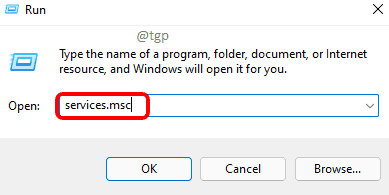
Schritt 3: Dadurch wird das Fenster der Dienste -App in Ihrem System geöffnet.
Schritt 4: Suchen Sie im Fenster Dienste den aufgerufenen Dienst DNS -Client Service aus der Liste der Dienste, wie unten gezeigt.
Schritt 5: Rechtsklick auf der DNS -Client Service und Auswahl Eigenschaften Aus dem Kontextmenü.
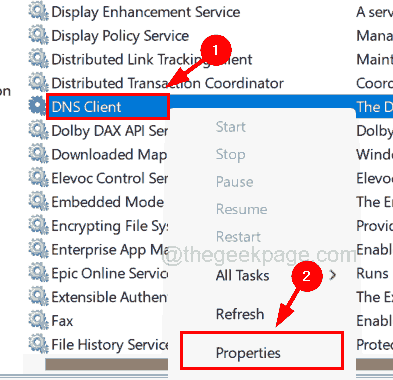
Schritt 6: Im Eigenschaftenfenster können Sie sehen, dass die Starttyp, die bereits als automatisch eingestellt ist und die Start Und Stoppen Tasten sind deaktiviert.
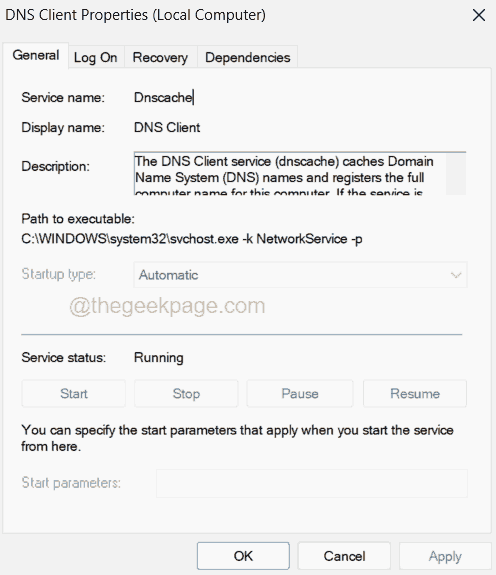
Schritt 7: Dies gilt für alle Benutzerkonten in den Windows 11,10 -Systemen und auch für die Administratorkonten.
So löschen Sie den DNS -Client -Cache automatisch mit dem Registrierungseditor
Bevor Sie mit dieser Methode fortfahren.
Befolgen Sie die folgenden Schritte zum Bearbeiten der Registrierungsdatei zur Behebung dieses Problems.
Schritt 1: Drücken Sie die Windows + r Tasten zusammen auf der Tastatur zu offen Die Laufen Kasten.
Schritt 2: Geben Sie als nächstes ein reflikt in der Textbox und drücken Sie Eingeben Taste.
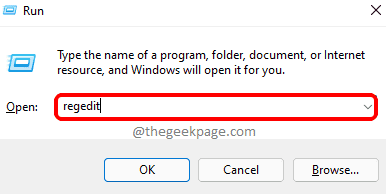
Schritt 3: Akzeptieren Sie die UAC -Eingabeaufforderung auf dem Bildschirm, um durch Klicken fortzufahren Ja.
Schritt 4: Sobald das Fenster des Registrierungseditors geöffnet ist, löschen Sie seine Adressleiste.
Schritt 5: Kopieren Sie die folgende Zeile und fügen Sie sie in die Adressleiste ein und drücken Sie dann die Eingeben Taste.
HKEY_LOCAL_MACHINE \ SYSTEM \ CurrentControlSet \ Services \ Dnscache \ Parameter
Schritt 6: Nachdem Sie den Registrierungsschlüssel erreicht haben Parameter, Wählen Sie es im linken Feld aus.
Schritt 7: Erstellen Sie dann auf der rechten Seite einen neuen DWORD (32-Bit) -Wert nach mit der rechten Maustaste auf der leerer Bereich und durch Navigieren durch Neues> DWORD (32-Bit) Wert Im Kontextmenü, wie im folgenden Screenshot gezeigt.
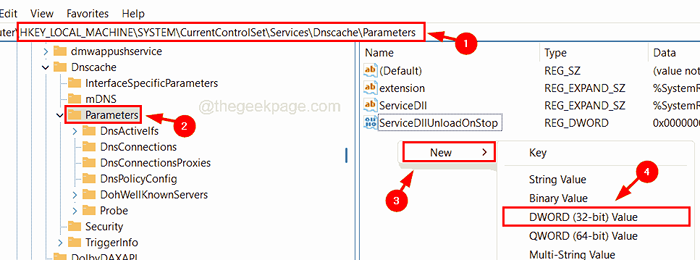
Schritt 8: Benennen Sie diesen DWORD -Wert wie Maxcachettl und öffnen Sie sein Bearbeitungsfenster von Doppelklicken Sie darauf.
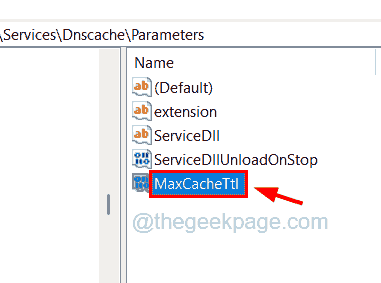
Schritt 9: Geben Sie den Wert ein 86400 im Messwert Textbox und klicken OK.
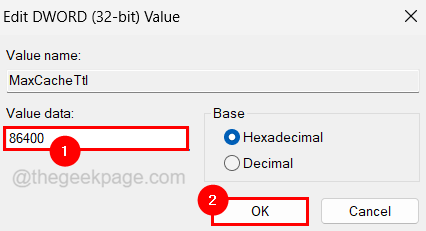
Schritt 10: Erstellen Sie als nächstes einen weiteren DWORD -Wert, wie in Schritt 7 erläutert.
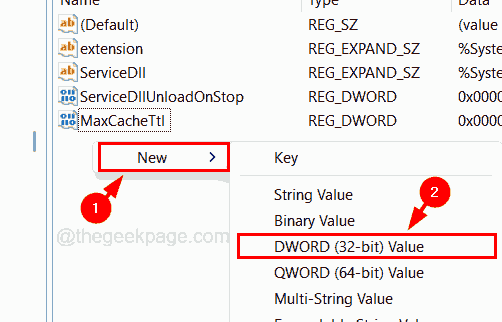
Schritt 11: Benennen Sie dies um einen weiteren neu erstellten DWORD -Wert als MaxnegativeCachettl.
Schritt 12: Klicken Sie mit der rechten Maustaste auf MaxnegativeCachettl und Auswahl Ändern Aus der Speisekarte.
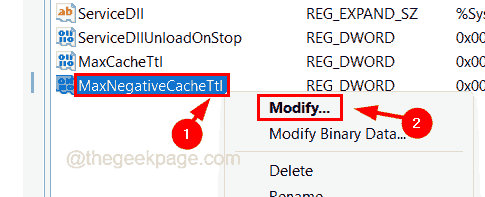
Schritt 13: Geben Sie ein 5 in seinem Wertdatentextfeld und klicken Sie auf OK das Fenster zu schließen.
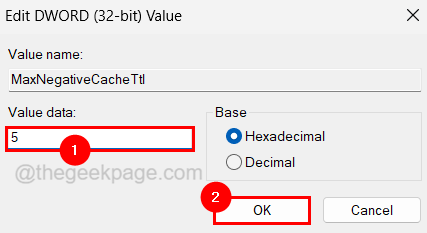
Schritt 14: Schließen Sie den Registrierungseditor und starten Sie das System einmal neu.
Schritt 15: Dies sollte den DNS -Cache nach allen paar Stunden aktualisieren.
Ich hoffe, dieser Artikel hat Ihnen dabei geholfen. Sie müssen den DNS -Client -Dienst nicht einstellen, der leider für alle Benutzerkonten und Administratoren deaktiviert ist.
- « So löschen Sie die Adressauflösungsprotokoll (ARP) -Cache in Windows 10
- So fügen Sie Musik zu Microsoft PowerPoint -Präsentationen hinzu »

